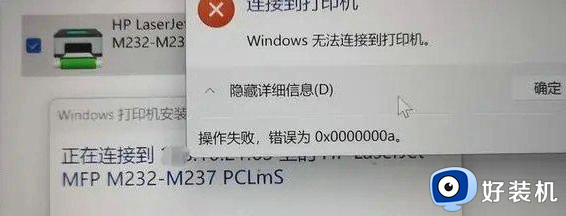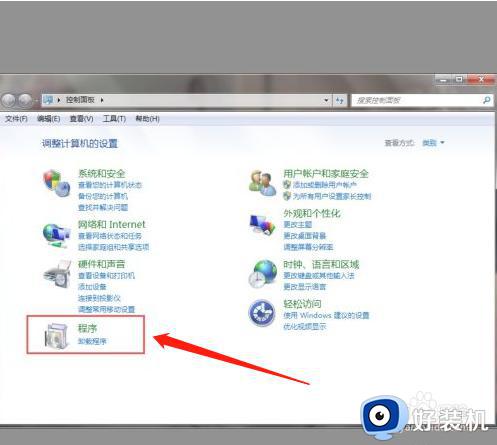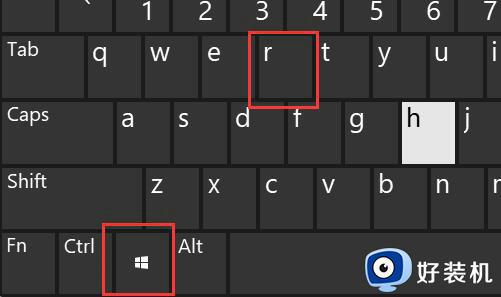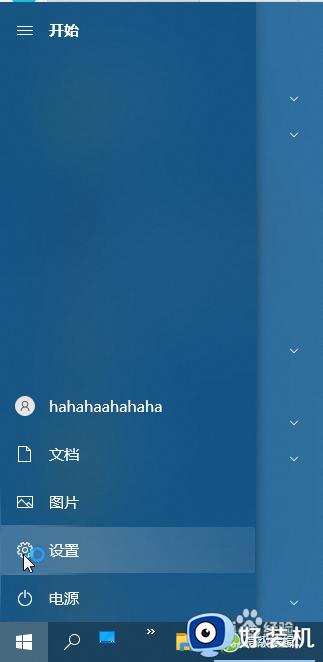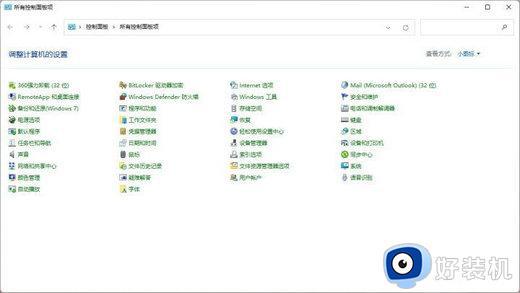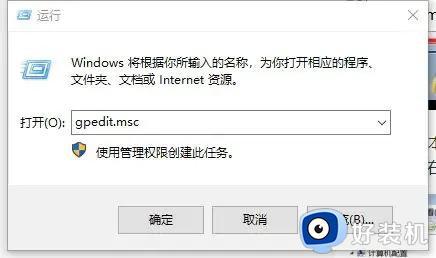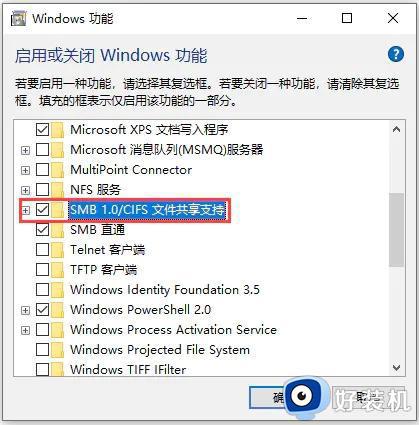win10共享win7打印机无法连接到打印机报错怎么解决
每当用户在使用win10电脑办公的时候,也偶尔需要用到打印机设备,因此在区域内对于win7电脑外接的打印机设备可以设置共享模式,可是当用户在给win10电脑连接win7系统共享打印机时却总是无法连接报错的情况,对于这种问题小编就来教大家win10共享win7打印机无法连接到打印机报错怎么解决,以供大家参考。
推荐下载:雨林木风win10旗舰版
具体方法:
1. 双击桌面上的“控制面板”。
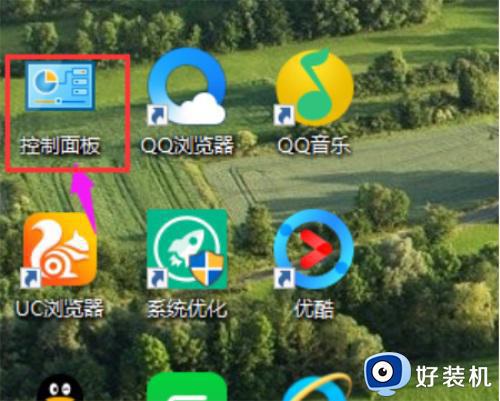
2.选择“系统和安全”。
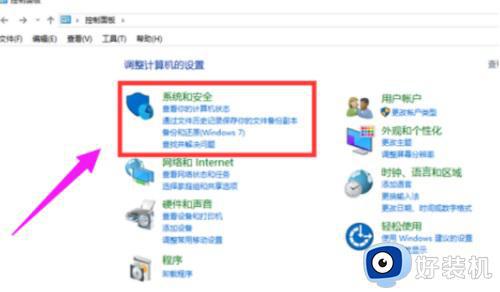
3.然后点击“管理工具”。
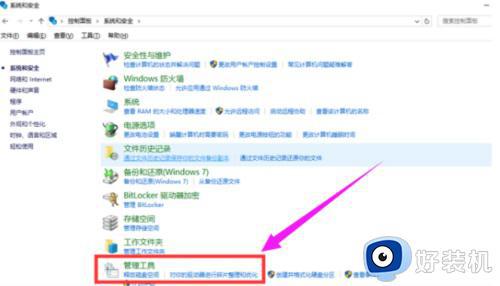
4.双击“计算机管理”。
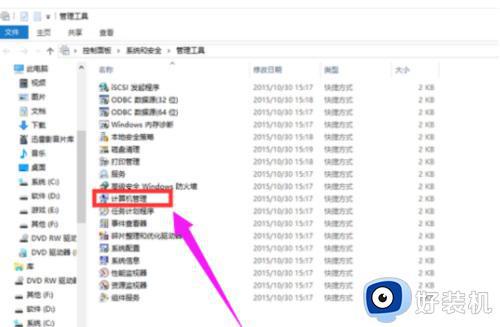
5.选择“本地用户和组”,然后点击“用户”,双击“Guest”。
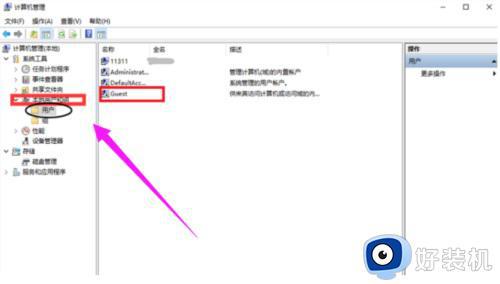
6.把“用户不能更改密码”和“帐户已禁用”的勾去掉,然后点击“确定”。
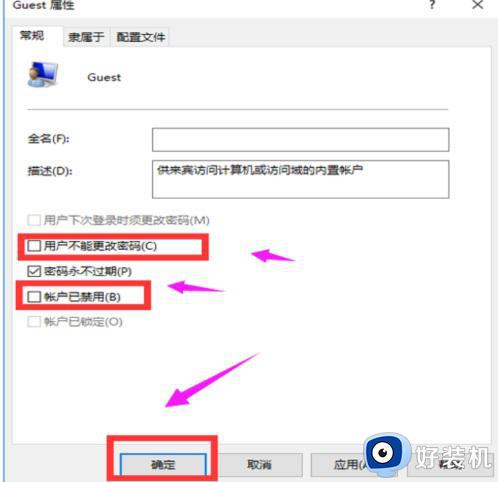
7.如果上述方法不能解决问题,那么需要返回管理工具页面。双击“本地安全策略”。
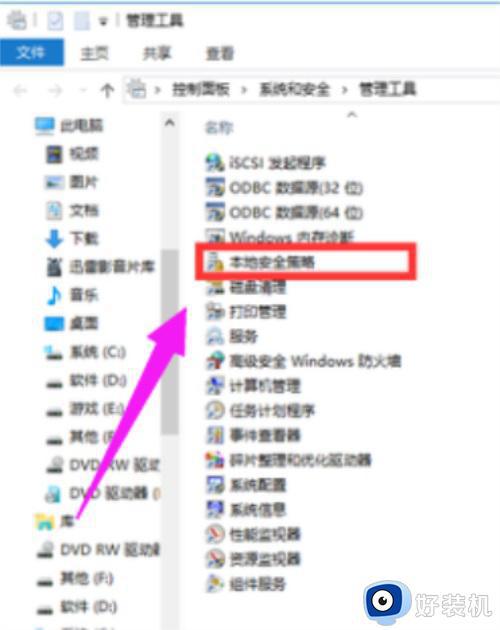
8.选择“本地策略”,然后双击“用户权限分配”。
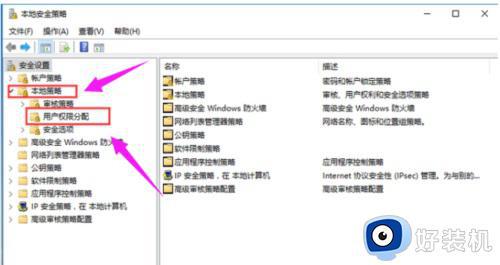
9.右边出现新页面,找到“拒绝从网络访问这台计算机”并双击它。
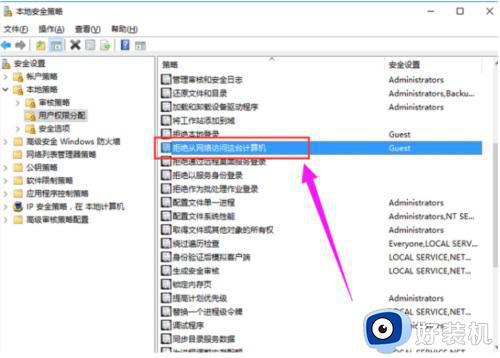
10.选择“Guest”,然后点击“删除”,在点击“确定”。

以上就是有关win10共享win7打印机无法连接到打印机报错怎么解决全部内容了,如果您也遇到此类问题,可以按照小编讲解的方法来解决,希望这些方法能帮助到大家。